就我个人而言,由于我长期从事核心机房管理,我在业余时间从事影视后期的兼职工作。在过去的十年里,我积累了一点经验,所以我计划写两个系列,一个是各种计算机硬件故障分析和解决方案,一个是系统和软件故障分析和解决方案。
不是认识到自己的水平有多高,而是与朋友交流,以扩大知识,然后提高自己。
换句话说,今天的台式电脑着严重的两级分化,有的人,手持手机,走路看,蹲坑也看,叫手机党,也叫低头党!

另一部分人,由于工作需要或个人爱好,对电脑如胶似漆,不离不弃。
然而,电脑也有脾气。如果你不够关心它,或者让它的小身体超负荷工作,它也会罢工,如蓝屏、反复重启、软件崩溃、频繁崩溃、系统速度慢、病毒入侵甚至不启动。
今天,我打算写一篇关于如何制作和启动U盘的文章。事实上,互联网上有很多类似的文章。然而,由于计划中的后一篇文章将反复提到启动U盘,我决定做一个模仿。
如何制作启动U盘进入正题。
所需材料:
8G以上一个容量U盘(现在win10系统体积已超过410G);
微PE工具箱(免费、体积小、速度快、无广告);
步骤1:从微PE在官网下载软件,避免下载携带病毒的软件;
步骤2:将U盘插入电脑,确认U盘内数据已转移;
第三步:打开微PE这里解释一下软件,如图所示:
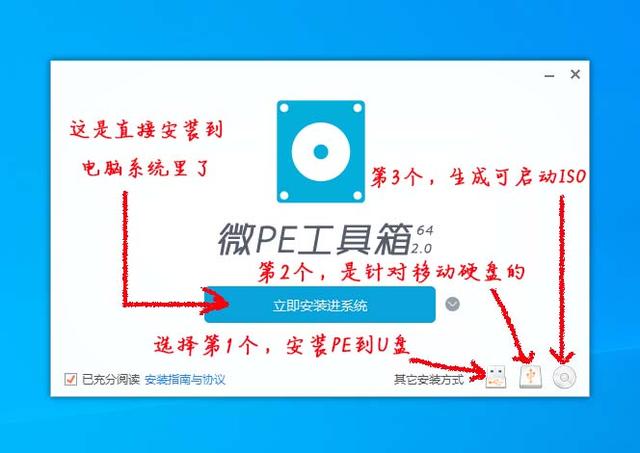
立即安装在系统中,指的是微PE目前安装的计算机系统,以防计算机系统崩溃,可以进入PE备份桌面数据,安装新系统。
其它安装方式:
第1个“安装PE到U盘,正是我们今天需要的,用来制作和启动U盘;
第2个“安装PE移动硬盘与U盘内部结构不同,因此在这里分开;
三是生成可启动ISO可用于量产或刻盘。
步骤4:单击安装PE到U盘后,设置各种参数,点击立即安装到U盘
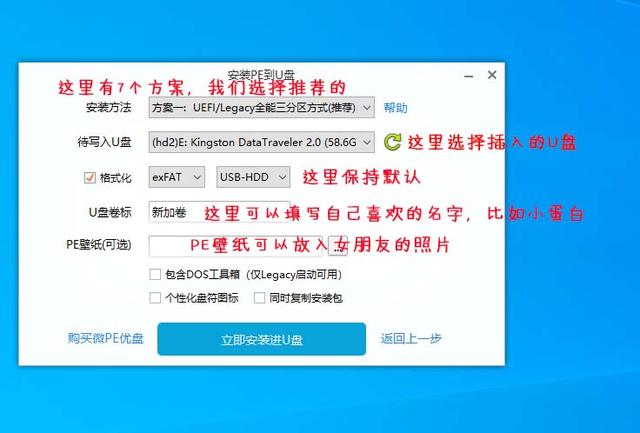
第五步:再次确认U盘内的数据是否已备份。这一步是一个高风险的行动。一旦数据丢失,就找不到了。恐怕你只能掩面而流泪!
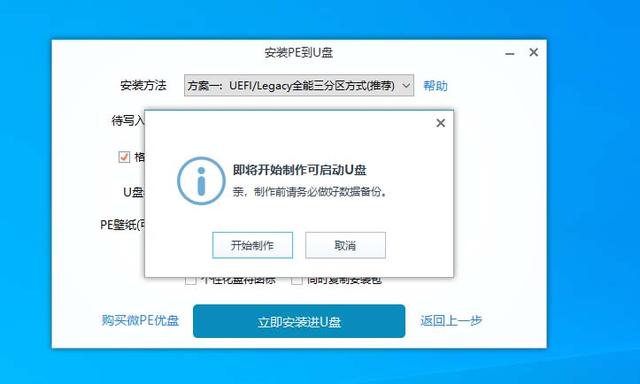 步骤4:单击安装PE到U盘后,设置各种参数,点击立即安装到U盘
步骤4:单击安装PE到U盘后,设置各种参数,点击立即安装到U盘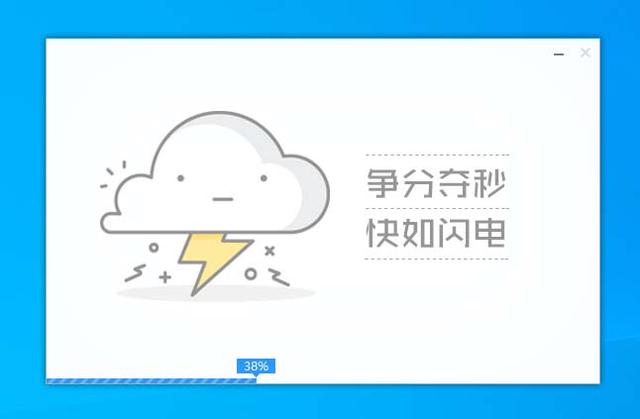 第五步:再次确认U盘内的数据是否已备份。这一步是一个高风险的行动。一旦数据丢失,就找不到了。恐怕你只能掩面而流泪!
第五步:再次确认U盘内的数据是否已备份。这一步是一个高风险的行动。一旦数据丢失,就找不到了。恐怕你只能掩面而流泪!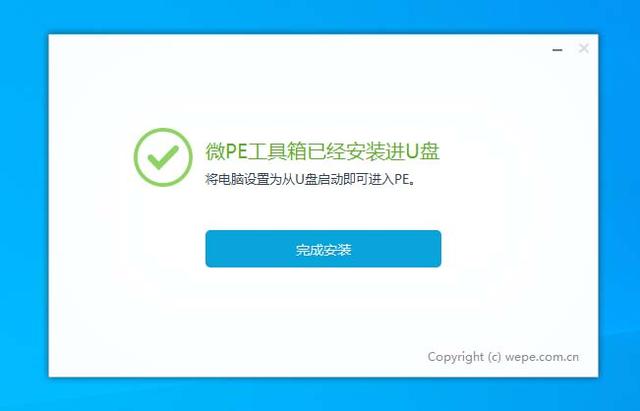 步骤6:点击开始制作,等待片刻。
步骤6:点击开始制作,等待片刻。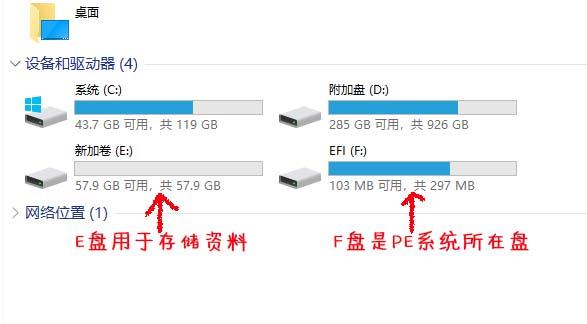 步骤7:安装完成后,恭喜你,世界上还有另一个启动U盘。
步骤7:安装完成后,恭喜你,世界上还有另一个启动U盘。 打开计算机硬盘列表看:
打开计算机硬盘列表看:U盘子从原来的一个盘子变成了两个盘子。容量较大的盘子可以像正常的U盘一样存储数据。第二个容量较小的盘子是存储的盘子PE系统数据,所以这个盘子通常不移动。
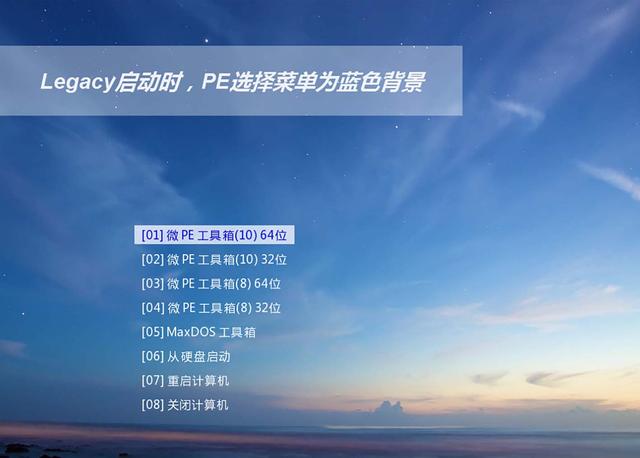
事实上,启动盘的软件有很多,但是经过以身试法,发现大部分都是用来做的PE制作软件携带广告,具体性能是在系统安装完成后,给你很多软件,我们基本上不使用这些软件。
既然不能用,为什么呢?PE为我们安装这些软件制作软件?PE软件真贴心,但让我说一句粗话,贴心个屁。他们可以通过安装这么多软件来获得广告费,所以他们迫不及待地想在电脑上装满软件。
这件事告诉我们,不仅人类不纯洁,软件也不纯洁;在这个时候,有一个纯洁的PE制作软件有多可贵?但是有价值的不仅仅是PE制作软件,以及系统镜像,也需要纯,否则下载不纯系统镜像,软件不需要安装,已经提前插入系统,你只能有两个字,震惊!
一旦电脑突然罢工,家庭或工作单位可以准备启动U盘。PE先复制急需的文件,不耽误自己的事情,闲着再自己动手,安装操作系统。
另外,我录了一个短视频,内容和本文一样。不想看字的可以看视频!计算机安装系统详解1:如何制作启动U盘下一节预告:启动U盘就够了吗?不,你还需要这些软件吗?